
תוכן עניינים:
- מְחַבֵּר John Day [email protected].
- Public 2024-01-30 09:12.
- שונה לאחרונה 2025-01-23 14:46.
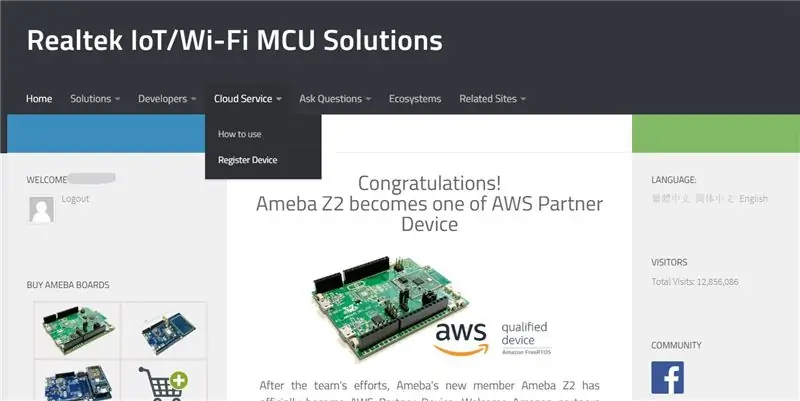

האם תרצה מערכת וילון חכמה שתסגור את עצמה כשהחדר חם ומואר מדי ותוכל גם לשלוט בה מרחוק תוך כדי תנועה?
הנה אני הולך להראות לך איך להכין אחד ממש קל ~
אספקה
- קופסת קרטון
- חיישן טמפרטורה DHT11
- מנוע סרוו
- חיישן קנים
- בקר מיקרו Realtek Ameba1 RTL8195AM
- כבל מגשר
שלב 1: MQTT
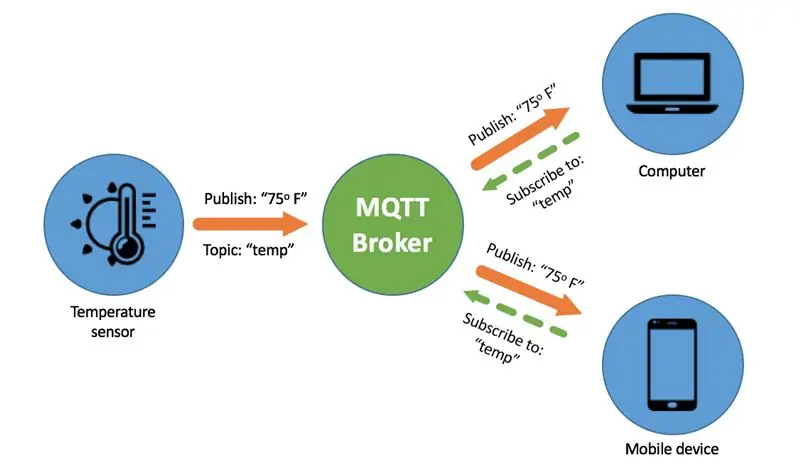
MQTT הוא פרוטוקול קישוריות בין מכונה למכונה (M2M)/"אינטרנט של דברים". הוא תוכנן כהובלת העברת הודעות/הרשמה קלה במיוחד.
אנו יכולים לומר MQTT הוא פרוטוקול המיועד ל- IoT. MQTT מבוסס על TCP/IP ומשדר/מקבל נתונים באמצעות פרסום/הרשמה.
מכיוון שאנו משתמשים בלוח פיתוח ameba, אנו יכולים לרשום חשבון באתר הרשמי ב- amebaiot ולקבל שרת MQTT בחינם בכתובת amebaiot.com/cloud-getting-started
שים לב, לאחר שנרשמת ב- AmebaIOT.com ורישמת את המכשיר שלך עבור "שירות ענן", אז שם המשתמש והסיסמה שבה השתמשת בכניסה ל- AmebaIOT.com זהים לחיבור MQTT שלך, פרטים יוסברו בהמשך ההדרכה.
שלב 2: התקנת תוכנה

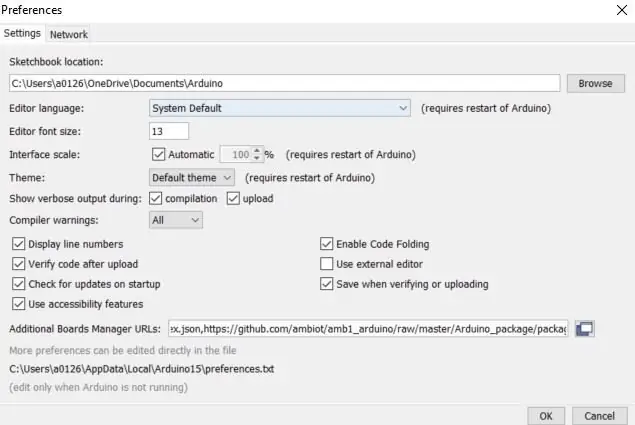

המרכז של כל פרויקט IoT (Internet-of-Things) הוא מיקרו-בקר המאפשר Wi-Fi, הפרויקט שלנו אינו יוצא מן הכלל. המיקרו-בקר Wi-Fi המשמש כאן הוא Ameba-1 RTL8195AM מבית Realtek, יש לו ציוד היקפי שימושי רבים ומודול Wi-Fi חזק בעוצמה נמוכה מספיק כדי לפעול על סוללה סלולרית במשך שבועות.
מה עוד? לוח זה ניתן לתכנות ב- Arduino IDE! כן, אין צורך בתוכנת לימוד הארדקור, פשוט פתח את Arduino IDE שלך והדבק את הקישור הבא ב"כתובות אתרים נוספות של מנהל הלוח "תחת" קובץ -> העדפות "וכל שרשרת הכלים והשירותים של המיקרו -בקר יורדו אוטומטית על -ידי התקנת לוח זה מ- "מנהל מועצה" תחת "כלים -> לוח"
לאחר מכן תוכל להוריד את קוד המקור מ- Github ב- Github.
הדבר האחרון שעליך לעשות הוא לערוך את המידע הבא על הקוד שהורדת זה עתה ואז אתה מוכן ללחוץ על כפתור "העלאה" סוף סוף ולהבהיר את הקוד באמבה תוך שניות.
שלב 3: חיבור חומרה

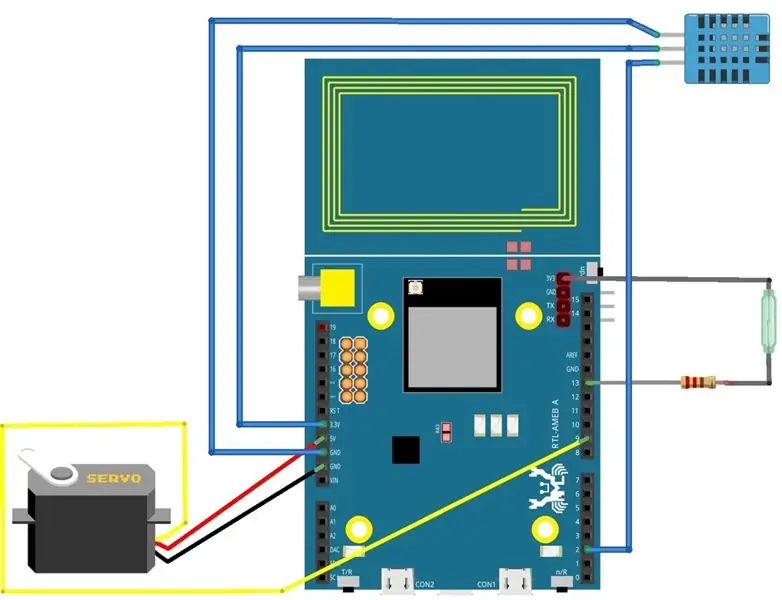
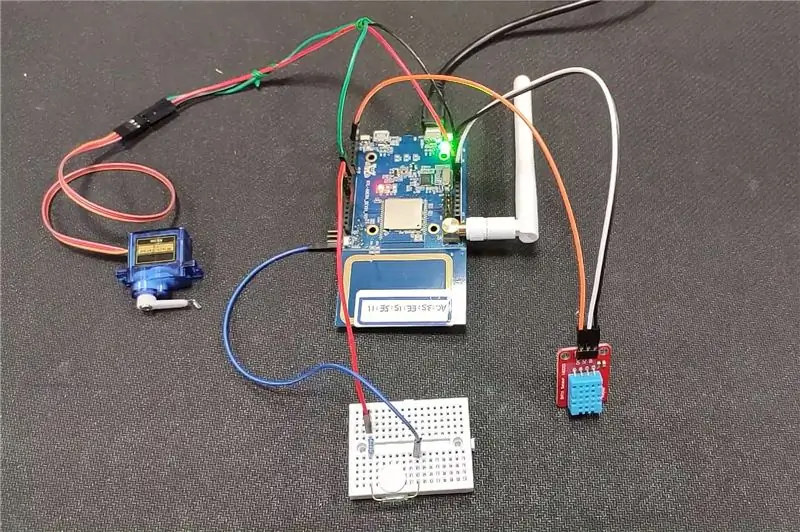
אתה יכול לפנות לסעיף חומרים מתכלים כדי לקבל רשימה של דברים שאתה צריך.
ראשית עליך לבנות "בית" מקופסת הקרטון, לא מפואר מדי, זה להלן יעשה.
חיבור המעגלים פשוט למדי, בדוק את מפת החיבורים למטה כדי לחבר הכל.
לאחר ביצוע החיבור, תוכל להדביק את הסרוו לקיר בית הקרטון שלך תוך חיבור זרועו לוילון, להדביק את חיישן הקנים בצד אחד של הוילון ולהדביק את המגנט לצד השני של הוילון. שים לב, כברירת מחדל, חיישן קנים ומגנט אמורים להיות צמודים זה לזה עד שמנוע סרוו מושך את הוילון וגורר אותו איתו.
מטרת חיישן הקנה היא ליידע את אמבה אם הוילון סגור או נפתח. אחרון חביב, הדבק את חיישן DHT11 בצד השני של הקיר, זה יעזור למדוד את טמפרטורת "החדר" ואמור לספר לאמבה אם החדר מקבל יותר מדי אור שמש שהעלה את הטמפרטורה לרמה לא נוחה.. אם החדר אכן חם, הוא ייסגר אוטומטית על המסך וישלח למשתמש הודעת MQTT.
שלב 4: הגדרת טלפון
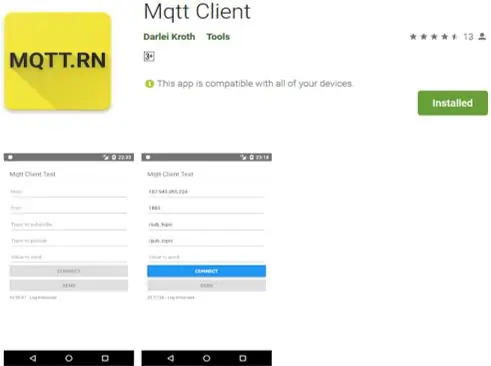
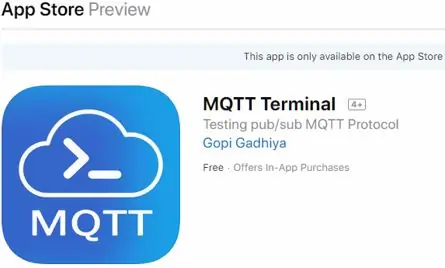
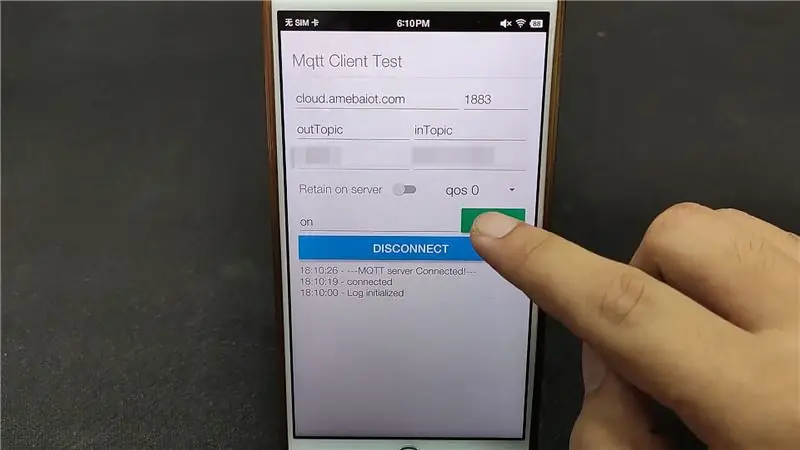
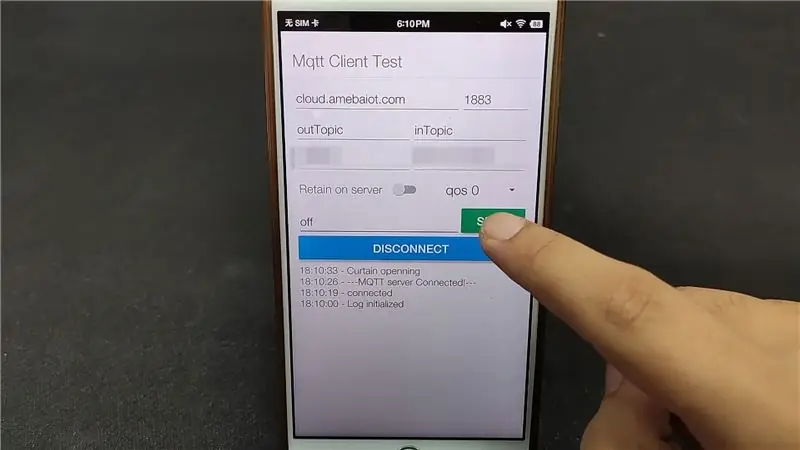
על מנת לשלוט על המסך מרחוק באמצעות MQTT, תחילה עלינו להתקין לקוח MQTT. יש הרבה אפליקציות לקוח MQTT בחינם ב- Playstore לאנדרואיד וב- Appstore ל- iOS. להלן גרסת האנדרואיד וגרסת ה- iOS.
לא משנה באיזו גרסה אתה משתמש, הליך ההתקנה זהה, ראשית, עליך למלא את כתובת שרת MQTT -> "cloud.amebaiot.com";
שנית, מלא את מספר היציאה -> "1883";
שלישית, מלא את הנושא כדי להירשם כמנוי -> "outTopic";
רביעית, מלא את הנושא לפרסום -> "inTopic";
חמישית, מלא את שם המשתמש והסיסמה של שירות הענן MQTT שלך;
לבסוף, לחץ על כפתור "התחבר" כדי להתחבר.
לאחר החיבור, תקבל הודעת "--- שרת MQTT מחובר! ---" שנשלחה מאמבה כאישור לחיבור דו כיווני מוצלח. כעת, תוכל לשלוח הודעת "פועל" לפתיחת הווילון והודעה "כבוי" כדי לסגור אותו מתי שתרצה!
מוּמלָץ:
מנורת LED שולחנית חכמה - תאורה חכמה עם ארדואינו - סביבת העבודה של Neopixels: 10 שלבים (עם תמונות)

מנורת LED שולחנית חכמה | תאורה חכמה עם ארדואינו | סביבת העבודה של Neopixels: כיום אנו מבלים זמן רב בבית, לומדים ועובדים וירטואלית, אז למה לא להפוך את מרחב העבודה שלנו גדול יותר באמצעות מערכת תאורה מותאמת וחכמה מבוססת Arduino ו- Ws2812b LEDs. כאן אני מראה לך כיצד בונים את ה- Smart שלך אור LED לשולחן כי
וילון WiFi: 3 שלבים
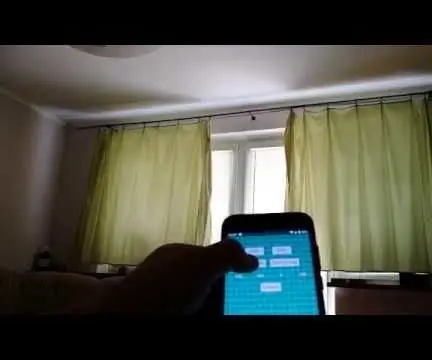
וילון WiFi: במדריך זה אראה לך כיצד להכין וילון מבוקר WiFi. אתה יכול לשלוט על וילונות באמצעות אפליקציה בטלפון אנדרואיד או כפתורים המחוברים למיקרו הבקר שלך. קוד מקור לאפליקציה תוכל למצוא ב- GITHUB שלי. אם תעקוב אחר ההוראות שלי זה יהיה
וילון/וילון חלון אוטומטי באמצעות Arduino ו- LDR: 3 שלבים

וילון/וילון חלון אוטומטי באמצעות Arduino ו- LDR: במדריך זה אנו הולכים להדגים כיצד להפוך עיוור חלון אוטומטי באמצעות מודול Arduino ו- LDR. בשעות היום הווילון/וילון החלון יתגלגל כלפי מטה ובשעות הלילה הוא יתגלגל
וילון אוטומטי עם דף הבית של Google: 3 שלבים

וילון אוטומטי עם דף הבית של Google: אחרי שנים שעשיתי אוטומציה ביתית עם אורות ומאוורר, עכשיו אני רוצה לנסות להפוך את הוילון הביתי שלי לאוטומטי. העלות של וילון אוטומטי מוכן יקרה מאוד, אז בחרתי ב- DIY. וילון אוטומטי זה מתג ממסר WiFi הדומה ל- Sonoff. זה מעולה
וילון אוטומטי עם ארדואינו: 6 שלבים (עם תמונות)

וילון אוטומטי עם ארדואינו: זמן הפרויקט!: פותחן וילונות אוטומטי/קרוב יותר. ראיתי כמה פרויקטים אחרים לסגירה ולפתיחה (אוטומטית) של הוילונות, בהחלט רציתי לבנות אחד בעצמי עכשיו. רוב העיצובים האחרים שראיתי נבנו באמצעות דיג קַו. לא רציתי
